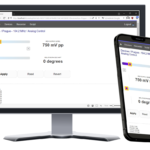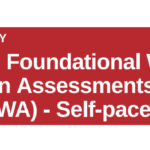ພິມພັກ DNP Web ຄໍາຮ້ອງສະຫມັກລະບົບພື້ນຖານ

ຂໍ້ມູນຜະລິດຕະພັນ
ຂໍ້ມູນຈໍາເພາະ:
- ຊື່ຜະລິດຕະພັນ: ພິມພັກ
- ປະເພດ: Web-based ລະບົບສໍາລັບການພິມແລະແບ່ງປັນຮູບພາບຂອງແຂກ
- ຜູ້ຜະລິດ: DNP Imagingcomm America Corporation
- ລຸ້ນ: 2.0
ເກີນview:
ພິມພັກເປັນ web-based ຊອບແວທີ່ຖືກອອກແບບມາສໍາລັບຊ່າງພາບມືອາຊີບ, DJs, ແລະສະຖານທີ່ຈັດກິດຈະກໍາເພື່ອໃຫ້ແຂກສາມາດພິມແລະແບ່ງປັນຮູບພາບທີ່ຖ່າຍໃນລະຫວ່າງເຫດການໂດຍໃຊ້ໂທລະສັບສະຫຼາດຂອງພວກເຂົາ. ເຫດການແມ່ນຄິດຄ່າບໍລິການໃນແຕ່ລະເຫດການ, ແລະບໍ່ຈໍາເປັນຕ້ອງມີການສະໝັກໃຊ້.
ມັນເຮັດວຽກແນວໃດ:
ລະບົບຕ້ອງການຄອມພິວເຕີໂນດບຸກ/PC/Tablet ທີ່ໃຊ້ Windows Printer Control App ຫຼື WCM Plus, ເຊິ່ງສາມາດເຊື່ອມຕໍ່ກັບຈໍສະແດງຜົນວິດີໂອເພື່ອສະແດງສະໄລ້ສົດ. ຫຼາຍ nodes ສາມາດເຊື່ອມຕໍ່ກັບເຫດການສໍາລັບການສະແດງ slideshow ໃນພື້ນທີ່ທີ່ແຕກຕ່າງກັນ.
ຄວາມຕ້ອງການ:
ຄວາມຕ້ອງການຕົ້ນຕໍແມ່ນຕ້ອງມີເຄື່ອງພິມ DNP ສໍາລັບການສ້າງເຫດການສົດ. ຜູ້ໃຊ້ຕ້ອງການເຊື່ອມຕໍ່ເຄື່ອງພິມກັບ WCM Plus ຫຼື PC/Laptop ແລະການນໍາໃຊ້ລະຫັດການກະຕຸ້ນເພື່ອເຊື່ອມໂຍງ node ກັບລະບົບການພິມພັກ. ມັນເປັນສິ່ງຈໍາເປັນທີ່ຈະປະຕິບັດຕາມເງື່ອນໄຂການພິມຂອງພັກກ່ຽວກັບການແຈກຢາຍເນື້ອຫາ.
ການສ້າງເຫດການທໍາອິດຂອງທ່ານ:
ປະຕູເຄື່ອງວາງແຜນການພິມພັກອະນຸຍາດໃຫ້ຜູ້ໃຊ້ພິມບັດແຂກ 4×6 ດ້ວຍລະຫັດ QR ທີ່ເປັນເອກະລັກສໍາລັບແຕ່ລະເຫດການ, ນໍາພາແຂກໃນການນໍາໃຊ້ລະບົບ. ນອກຈາກນັ້ນ, ຜູ້ໃຊ້ສາມາດດາວໂຫລດກາຟິກລະຫັດ QR ເພື່ອສ້າງເອກະສານເຫດການເຊັ່ນ: ໂປສເຕີແລະປ້າຍ.
ແຜນການພິມພັກ Webເວັບໄຊ:
ເພື່ອເຂົ້າຫາຜູ້ວາງແຜນພັກ Webເວັບໄຊທ໌, ຜູ້ໃຊ້ສາມາດເຂົ້າສູ່ລະບົບໄດ້ PartyPrint.com ຫຼືໄປຢ້ຽມຢາມ https://planner.partyprint.com ສໍາລັບການຕັ້ງຄ່າເຫດການແລະການຄຸ້ມຄອງການເຊື່ອມຕໍ່ຮາດແວທີ່ກ່ຽວຂ້ອງ.
ການເຊື່ອມຕໍ່ຮາດແວ (Nodes):
ໂນດແມ່ນອຸປະກອນທີ່ເຊື່ອມຕໍ່ລະບົບການພິມພັກກັບເຄື່ອງພິມ DNP ຫຼືໂທລະພາບ/ຈໍສະແດງຜົນ. ສອງປະເພດຂອງໂຫນດທີ່ຮອງຮັບໃນປັດຈຸບັນແມ່ນ WCM Plus ແລະ Windows PC/Laptop ແລ່ນແອັບຄວບຄຸມເຄື່ອງພິມ.
ຄໍາແນະນໍາການນໍາໃຊ້
ຂັ້ນຕອນທີ 1: ກວດສອບເຄື່ອງພິມ
ເຊື່ອມຕໍ່ເຄື່ອງພິມ DNP ຂອງທ່ານກັບ WCM Plus ຫຼື PC/Laptop ແລະໃຊ້ລະຫັດເປີດໃຊ້ງານເພື່ອເຊື່ອມໂຍງ node ກັບລະບົບ Party Print ເພື່ອສ້າງເຫດການສົດໆ.
ຂັ້ນຕອນທີ 2: ແຈ້ງແຂກ
ພິມບັດແຂກ 4×6 ດ້ວຍລະຫັດ QR ທີ່ເປັນເອກະລັກຈາກປະຕູເຄື່ອງວາງແຜນການພິມພັກ ແລະວາງໄວ້ອ້ອມຮອບສະຖານທີ່ເພື່ອແນະນຳໃຫ້ແຂກໃຊ້ລະບົບ. ດາວໂຫລດກາຟິກລະຫັດ QR ສໍາລັບອຸປະກອນເຫດການເພີ່ມເຕີມ.
ຂັ້ນຕອນທີ 3: ເຂົ້າເຖິງ Party Planner Webເວັບໄຊ
ເຂົ້າສູ່ລະບົບຜູ້ວາງແຜນພັກ Webສະຖານທີ່ຢູ່ PartyPrint.com or https://planner.partyprint.com ເພື່ອຕັ້ງຄ່າເຫດການ ແລະຈັດການການເຊື່ອມຕໍ່ຮາດແວສຳລັບລະບົບການພິມພັກຂອງທ່ານ.
ຂັ້ນຕອນທີ 4: ເຊື່ອມຕໍ່ຮາດແວ Nodes
ເຊື່ອມຕໍ່ WCM Plus ຫຼື Windows PC/Laptop ທີ່ໃຊ້ Printer Control App ກັບເຄື່ອງພິມ DNP ຫຼື TV/monitor ຂອງທ່ານເພື່ອເປີດໃຊ້ງານພິມ ແລະແບ່ງປັນຮູບພາບຂອງແຂກໃນລະຫວ່າງງານຕ່າງໆ.
FAQ
- ຖາມ: ຂ້ອຍສາມາດໃຊ້ເຄື່ອງພິມ Party Print ໂດຍບໍ່ມີເຄື່ອງພິມ DNP ໄດ້ບໍ?
A: ບໍ່, ເຄື່ອງພິມ DNP ແມ່ນຕ້ອງການສໍາລັບການສ້າງກິດຈະກໍາສົດກັບ Party Print. - ຖາມ: ເຫດການຖືກຄິດຄ່າທໍານຽມແນວໃດ?
A: ເຫດການແມ່ນຄິດຄ່າທໍານຽມຕໍ່ເຫດການທີ່ບໍ່ມີຄ່າສະຫມັກ.
© 2024. DNP Imagingcomm America Corp. ສະຫງວນລິຂະສິດທັງໝົດ.
ເກີນview
ການພິມພັກແມ່ນ web-based ຊອບແວທີ່ຊ່ວຍໃຫ້ແຂກຢູ່ໃນເຫດການພິມແລະແບ່ງປັນຮູບພາບທີ່ເຂົາເຈົ້າຖ່າຍໃນລະຫວ່າງເຫດການໂດຍໃຊ້ໂທລະສັບສະຫຼາດຂອງເຂົາເຈົ້າ. ຊອບແວໄດ້ຖືກອອກແບບສໍາລັບຊ່າງພາບມືອາຊີບ, DJs, ແລະສະຖານທີ່ຈັດກິດຈະກໍາແລະເປັນການບໍລິການເພີ່ມເຕີມທີ່ພວກເຂົາສາມາດສະເຫນີໃຫ້ລູກຄ້າຂອງພວກເຂົາສໍາລັບກິດຈະກໍາຕ່າງໆຕັ້ງແຕ່ Weddings ກັບເຫດການຂອງບໍລິສັດແລະການສະຫລອງອື່ນໆທັງຫມົດ. ບໍ່ມີການສັ່ງຈອງ ແລະເຫດການຕ່າງໆຈະຖືກຄິດຄ່າເປັນແຕ່ລະເຫດການ.
ບາງລັກສະນະການພິມພັກທີ່ນິຍົມຫຼາຍທີ່ສຸດແມ່ນ:
- ຮູບພາບແມ່ນໄດ້ຖືກພິມອອກໃນລະຫວ່າງເຫດການ.
- ຮູບພາບຂອງແຂກສາມາດສະແດງຢູ່ໃນສະໄລ້, ສົດຢູ່ໃນເຫດການ.
- ຮູບພາບທັງໝົດສາມາດປາກົດຢູ່ໃນໂທລະສັບຂອງແຂກໃນຟີດສົດ, ຄ້າຍຄືກັບການບໍລິການເຊັ່ນ InstagRAM.
- ຜູ້ບໍລິຫານງານພິມຂອງພັກ (ເຈົ້າ) ສາມາດດາວໂຫຼດຮູບທັງໝົດທີ່ໄດ້ແບ່ງປັນເພື່ອໃຫ້ລູກຄ້າຂອງເຈົ້າມີຂອງທີ່ລະນຶກຈາກເຫດການ.
ມັນເຮັດວຽກແນວໃດ
- ເຈົ້າສ້າງເຫດການໂດຍໃຊ້ Party Print web ປະຕູ (http://planner.partyprint.com). ລະບົບຈະສ້າງລະຫັດ QR ທີ່ສະເພາະກັບເຫດການນັ້ນ.
- ພິມບັດ, ໂປສເຕີ ແລະລາຍການອື່ນໆທີ່ມີລະຫັດ QR ນີ້ເພື່ອສະແດງທີ່ໂດດເດັ່ນໃນງານ.
- ແຂກເຫດການສະແກນລະຫັດ QR ແລະຖືກນໍາໄປຫາ A web ໜ້າ (web application) ທີ່ອະນຸຍາດໃຫ້ພວກເຂົາແບ່ງປັນຮູບພາບຂອງເຂົາເຈົ້າແລະ view ຟີດຮູບສົດ.
- ເມື່ອຮູບພາບຖືກແບ່ງປັນ, ພວກມັນຈະຖືກໂອນໄປໃສ່ເຄື່ອງພິມ DNP ໂດຍອັດຕະໂນມັດຜ່ານ node* (ບໍ່ວ່າຈະເປັນຄອມພິວເຕີໂນດບຸກ/PC/Tablet ທີ່ໃຊ້ Windows Printer Control App ຫຼື WCM Plus), ເຊິ່ງສາມາດຕິດຢູ່ກັບຈໍພາບວິດີໂອເພື່ອສະແດງສົດໄດ້. ສະໄລ້. ຫຼາຍໂຫນດສາມາດເຊື່ອມຕໍ່ກັບເຫດການເພື່ອໃຫ້ສະໄລ້ສາມາດສະແດງຢູ່ໃນພື້ນທີ່ອື່ນໆຂອງເຫດການ.
ໝາຍເຫດ: Event Nodes (Nodes) ແມ່ນອຸປະກອນ ຫຼື ຮາດແວໃດໜຶ່ງທີ່ເຊື່ອມໂຍງກັບລະບົບການພິມຂອງພັກ. ອັນນີ້ປະກອບດ້ວຍແລັບທັອບ ຫຼື WCM Plus ທີ່ເຊື່ອມຕໍ່ເຄື່ອງພິມ ຫຼື ຈໍພາບກັບລະບົບການພິມຂອງພັກ ແລະ ອາດຈະລວມເອົາອຸປະກອນເພີ່ມເຕີມໃນອະນາຄົດ.

ຄວາມຕ້ອງການ
ເງື່ອນໄຂດຽວທີ່ຈະໃຊ້ການພິມພັກໃນເຫດການຂອງທ່ານແມ່ນ:
- ເຄື່ອງພິມ DNP (DS40, RX1HS, QW410, DS620A, DS80, DS820A)
- A node. ນີ້ສາມາດເປັນ:
- WCM Plus
- Windows PC ຫຼື laptop ທີ່ມີແອັບຯຄວບຄຸມເຄື່ອງພິມ
- ການເຊື່ອມຕໍ່ອິນເຕີເນັດສໍາລັບ WCM Plus ຫຼື PC/Laptop.
- ບັນຊີພິມພັກທີ່ຖືກຕ້ອງ.
- ໂທລະທັດ / ຈໍພາບ (ທາງເລືອກ) ຖ້າທ່ານຕ້ອງການດໍາເນີນການ slideshow ຂອງຮູບພາບແຂກທັງຫມົດ
ໝາຍເຫດ: ເພື່ອສ້າງເຫດການສົດ, Party Print ຕ້ອງການຢັ້ງຢືນວ່າທ່ານມີເຄື່ອງພິມ DNP. ເພື່ອກວດສອບເຄື່ອງພິມ, ເຊື່ອມຕໍ່ເຄື່ອງພິມ DNP ກັບ WCM Plus ຫຼື PC/Laptop ແລະໃຊ້ລະຫັດເປີດໃຊ້ງານເພື່ອເຊື່ອມໂຍງ node ກັບລະບົບການພິມພັກ (ການເປີດໃຊ້ node).
ໝາຍເຫດ: ກະລຸນາຄືນໃ່view ເງື່ອນໄຂການພິມຂອງພັກທີ່ຫ້າມການນໍາໃຊ້ລະບົບສໍາລັບການແຈກຢາຍເນື້ອຫາທີ່ບໍ່ເຫມາະສົມແລະເນື້ອຫາທີ່ຖືກປົກປ້ອງໂດຍລິຂະສິດ.
ວິທີທີ່ດີທີ່ສຸດໃນການເລີ່ມຕົ້ນ - ສ້າງເຫດການທົດລອງຫຼາຍໆຄັ້ງກ່ອນເຫດການສົດໃດໆ
ໜ້າຕໍ່ໄປນີ້ຈະແນະນຳວິທີຕັ້ງຄ່າ ແລະດຳເນີນງານການພິມພັກຄັ້ງທຳອິດຂອງເຈົ້າ. ນີ້ຄວນຈະເປັນເຫດການທົດລອງ, ບໍ່ແມ່ນເລື່ອງທີ່ແທ້ຈິງ! ເຫດການການທົດລອງແມ່ນສະຫນອງໃຫ້ບໍ່ມີຄ່າໃຊ້ຈ່າຍແລະມີຄຸນສົມບັດທັງຫມົດຂອງເຫດການສົດ, ແຕ່ຮູບພາບທັງຫມົດຈະຖືກ watermarked, ແລະການຢັ້ງຢືນເຄື່ອງພິມແມ່ນບໍ່ຈໍາເປັນ. ນີ້ແມ່ນວິທີທີ່ດີທີ່ຈະສະດວກສະບາຍກັບລະບົບການພິມຂອງພັກເຊັ່ນດຽວກັນກັບວິທີການສາທິດລະບົບໃຫ້ກັບລູກຄ້າຂອງທ່ານ.
ສໍາລັບເຫດການທີ່ປະສົບຜົນສໍາເລັດ, ໃຫ້ແຂກຂອງເຈົ້າຮູ້ວ່າການພິມພັກຢູ່ທີ່ນັ້ນ!
ປະຕູເຄື່ອງວາງແຜນການພິມ Party Print ຊ່ວຍໃຫ້ທ່ານພິມ 4×6 “ບັດແຂກ” ທີ່ໃຫ້ແຂກໃສ່ລະຫັດ QR ທີ່ເປັນເອກະລັກສະເພາະກັບແຕ່ລະເຫດການ ແລະໃຫ້ຂັ້ນຕອນງ່າຍໆໃນການນໍາໃຊ້ລະບົບ. ພິມໃຫ້ຫຼາຍເທົ່າທີ່ເຈົ້າຕ້ອງການ ແລະວາງໄວ້ເທິງໂຕະ ຫຼືບໍລິເວນສະຖານທີ່. ເວັບໄຊທ໌ວາງແຜນຍັງຊ່ວຍໃຫ້ທ່ານດາວໂຫລດກາຟິກລະຫັດ QR ເພື່ອໃຫ້ທ່ານສາມາດໃສ່ລະຫັດໃສ່ໃນໂປສເຕີ, ປ້າຍ counter, ແລະລາຍການອື່ນໆທີ່ທ່ານຕ້ອງການໃຊ້ໃນເຫດການ.
ສະນັ້ນ, ມາເລີ່ມສ້າງກິດຈະກຳທຳອິດຂອງເຈົ້າ!

ແຜນການພິມພັກ Webເວັບໄຊ
ເຂົ້າເຖິງຜູ້ວາງແຜນພັກ Webເວັບໄຊທ໌ໂດຍການຄລິກໃສ່ເຂົ້າສູ່ລະບົບ PartyPrint.com, ຫຼືຈາກ https://planner.partyprint.com, ແລະເຂົ້າສູ່ລະບົບປະຕູບໍລິຫານເພື່ອຕັ້ງຄ່າເຫດການ ແລະເພີ່ມຮາດແວທີ່ກ່ຽວຂ້ອງ.


ການເຊື່ອມຕໍ່ຮາດແວ (Nodes):
ໃຫ້ເລີ່ມຕົ້ນດ້ວຍຄໍານິຍາມຂອງ node. ໂນດແມ່ນອຸປະກອນທີ່ເຊື່ອມຕໍ່ລະບົບການພິມພັກກັບເຄື່ອງພິມ DNP ຂອງທ່ານ ຫຼືກັບໂທລະພາບ/ຈໍສະແດງຜົນ. ໃນປັດຈຸບັນມີສອງປະເພດຂອງຂໍ້ທີ່ສາມາດນໍາໃຊ້ໄດ້, ບໍ່ວ່າຈະ WCM Plus ຫຼື Windows PC/Laptop ແລ່ນໂຄງການຂະຫນາດນ້ອຍທີ່ເອີ້ນວ່າການຄວບຄຸມເຄື່ອງພິມ App.
WCM Plus
WCM Plus ສະໜອງການເຊື່ອມຕໍ່ທີ່ປອດໄພກັບເຄື່ອງພິມ DNP ຫຼື TV/Monitor ແລະສາມາດກຳນົດຄ່າດ້ວຍອຸປະກອນ iOS (Apple), ອຸປະກອນ Android, ອຸປະກອນ Windows, ຫຼື MAC.
ເບິ່ງຄູ່ມືຜູ້ໃຊ້ WCM Plus ສໍາລັບຂໍ້ມູນເພີ່ມເຕີມ (https://dnpphoto.com/Portals/0/Resources/WCM_Plus_User_Guide.pdf)
- ເຊື່ອມຕໍ່ WCM Plus ກັບເຄື່ອງພິມ DNP
- ເຊື່ອມຕໍ່ WCM Plus ກັບການເຊື່ອມຕໍ່ເຄືອຂ່າຍກັບອິນເຕີເນັດ (Wi-Fi ຫຼື LAN)
ໝາຍເຫດ: WCM Plus ບໍ່ສາມາດເຊື່ອມຕໍ່ກັບເຄືອຂ່າຍ WiFi ທີ່ຮຽກຮ້ອງໃຫ້ມີການຍອມຮັບເງື່ອນໄຂໃນການເຊື່ອມຕໍ່.
- ກວດເບິ່ງກ່ອງໝາຍການພິມຂອງພັກ. WCM Plus ຈະໃຫ້ລະຫັດເປີດໃຊ້ງານ.
- ໃນ Party Print Planner website, ເລືອກແຖບ Hardware ໃນເມນູດ້ານຊ້າຍ.
- ເລືອກ Node Activation, ໃສ່ລະຫັດ Activation ຈາກ WCM Plus ໃນຊ່ອງ Activation Code, ແລະຄລິກ/ແຕະ Activate Node

Windows PC/Laptop
A Windows PC ຫຼື Laptop ຍັງສາມາດຖືກນໍາໃຊ້ເພື່ອຂັບເຄື່ອງພິມ DNP, ແຕ່ຮຽກຮ້ອງໃຫ້ມີ app ຄວບຄຸມເຄື່ອງພິມ
- ໃນ Party Print Planner website, ເລືອກແຖບ Hardware ໃນເມນູດ້ານຊ້າຍ
- ເລືອກ ↓ Printer Control App ເພື່ອດາວໂຫລດຕົວຕິດຕັ້ງ.
- ໃນໂຟນເດີການດາວໂຫຼດຂອງທ່ານໃຫ້ຊອກຫາ ແລະຕິດຕັ້ງ PrinterControlApp.msi


- ເພື່ອຕິດຕັ້ງແອັບຯຄວບຄຸມເຄື່ອງພິມ, ປະຕິບັດຕາມຂັ້ນຕອນຂອງຕົວຊ່ວຍສ້າງການຕິດຕັ້ງ.
- ຍອມຮັບຂໍ້ກໍານົດແລະເງື່ອນໄຂ
- ຍອມຮັບສະຖານທີ່ໂຟນເດີເລີ່ມຕົ້ນ
- ການປ່ຽນແປງ file ສະຖານທີ່ສາມາດເຮັດໃຫ້ເກີດຄວາມຜິດພາດກັບ app ໄດ້.
- ຊື່ເຈົ້າພາບເປັນຄ່າເລີ່ມຕົ້ນຂອງ ID ຄອມພິວເຕີ, ແຕ່ສາມາດປ່ຽນເປັນຊື່ທີ່ເປັນມິດກັບຜູ້ໃຊ້ໄດ້.
- ຕັ້ງຄ່າທາງລັດ
- ແນະນຳໃຫ້ກວດເບິ່ງໂຟນເດີ Startup ແລະໃຫ້ແນ່ໃຈວ່າແອັບກຳລັງເຮັດວຽກເມື່ອຈຳເປັນ
- ເຮັດສຳເລັດຕົວຊ່ວຍສ້າງ ແລະເປີດແອັບ.



- ສຳເນົາລະຫັດການເປີດໃຊ້ງານທີ່ສະໜອງໃຫ້ໂດຍແອັບ
- ໃນ Party Print Planner website, ເລືອກແຖບ Hardware ໃນເມນູດ້ານຊ້າຍ.
- ເລືອກ Node Activation, ໃສ່ລະຫັດ Activation ຈາກ WCM Plus ໃນຊ່ອງ Activation Code, ແລະຄລິກ Activate Node
- ແອັບຄວບຄຸມເຄື່ອງພິມຈະສະແດງຊື່ຂອງໂນດ ແລະສະແດງຂໍ້ມູນເຄື່ອງພິມສຳລັບແຕ່ລະເຄື່ອງພິມທີ່ເຊື່ອມຕໍ່ກັບແລັບທັອບ.

ສ້າງເຫດການ:
- ເຂົ້າສູ່ Party Planner webສະຖານທີ່ຢູ່ https://planner.partyprint.com. ຫຼັງຈາກເຂົ້າສູ່ລະບົບ, ທ່ານຈະຖືກນໍາໄປຫາຫນ້າເຫດການ.

- ຢູ່ໃນປ່ອງຢ້ຽມ Party Print Planner, ໃຫ້ຄລິກໃສ່ແຖບເຫດການຢູ່ເບື້ອງຊ້າຍ.
- ໃຫ້ຄລິກໃສ່ປຸ່ມ + ເຫດການໃຫມ່ຢູ່ເບື້ອງຂວາເທິງ.

- ທ່ານມີທາງເລືອກໃນການຕັ້ງຄ່າເຫດການທົດລອງຫຼືເຫດການສົດ.
- ເຫດການທົດລອງມີລັກສະນະທັງໝົດຂອງເຫດການສົດໂດຍບໍ່ເສຍຄ່າໃຊ້ຈ່າຍ, ແຕ່ຮູບພາບທັງໝົດຈະຖືກຂຽນເປັນລາຍນໍ້າ. ນີ້ແມ່ນວິທີທີ່ດີທີ່ຈະສະດວກສະບາຍກັບລະບົບການພິມຂອງພັກເຊັ່ນດຽວກັນກັບວິທີການສາທິດລະບົບໃຫ້ກັບລູກຄ້າຂອງທ່ານ.

- ເຫດການທົດລອງມີລັກສະນະທັງໝົດຂອງເຫດການສົດໂດຍບໍ່ເສຍຄ່າໃຊ້ຈ່າຍ, ແຕ່ຮູບພາບທັງໝົດຈະຖືກຂຽນເປັນລາຍນໍ້າ. ນີ້ແມ່ນວິທີທີ່ດີທີ່ຈະສະດວກສະບາຍກັບລະບົບການພິມຂອງພັກເຊັ່ນດຽວກັນກັບວິທີການສາທິດລະບົບໃຫ້ກັບລູກຄ້າຂອງທ່ານ.
- ຕັ້ງຊື່ເຫດການຂອງເຈົ້າ ແລະເລືອກໝວດໝູ່ເຫດການ. ຫຼັງຈາກນັ້ນ, ໃຫ້ຄລິກໃສ່ປຸ່ມຕໍ່ໄປ.

- ຊື່ສະຖານທີ່ແລະທີ່ຢູ່ຂອງເຫດການຂອງທ່ານແມ່ນຈໍາເປັນສໍາລັບການ syncing ກໍານົດເວລາແລະສໍາລັບການຈໍາກັດການເຂົ້າເຖິງເຫດການຖ້າຫາກວ່າສະຖານທີ່ຂອງທ່ານແມ່ນຫຼາຍກ່ວາໄລຍະຫ່າງທີ່ກໍານົດໄວ້ຈາກສະຖານທີ່. ກົດປຸ່ມຕໍ່ໄປ.

- ໃສ່ວັນທີສໍາລັບເຫດການຂອງທ່ານ (ເຫດການສາມາດຍາວເຖິງ 48 ຊົ່ວໂມງ.) ຖ້າທ່ານຕ້ອງການຈໍາກັດເວລາສໍາລັບເຫດການ, ໃຫ້ຄລິກໃສ່ "ຂັ້ນສູງ" ແລະກໍານົດເວລາ. ຫຼັງຈາກນັ້ນ, ໃຫ້ຄລິກໃສ່ປຸ່ມຕໍ່ໄປ.
ໝາຍເຫດ: ຖ້າເລືອກວັນທີປັດຈຸບັນ ແລະເວລາໃນອະນາຄົດບໍ່ໄດ້ເລືອກ, ນັດໝາຍຈະເລີ່ມທັນທີ, ແລະກຳນົດເວລາຈະຖືກລັອກໄວ້.
- ການປັບແຕ່ງສ່ວນບຸກຄົນຫມາຍເຖິງຫນ້າຈໍ splash, ແລະແມ່ແບບການພິມ (ກອບ, ໂລໂກ້, ແລະອື່ນໆ) ທີ່ຈະເຫັນໄດ້ໂດຍແຂກຂອງທ່ານ.
- ກຣາຟຟິກໜ້າຈໍ Splash ປາກົດເຕັມຈໍຢູ່ໃນໂທລະສັບຂອງແຂກເມື່ອແອັບແຂກເລີ່ມຕົ້ນຄັ້ງທຳອິດ. ມັນຫາຍໄປຫຼັງຈາກສອງສາມວິນາທີແຕ່ເປັນການເສີມສ້າງທີ່ດີຂອງຫົວຂໍ້ເຫດການ. ການລວມກຣາຟຟິກແບບ splash ກັບກຣາຟຟິກທີ່ປັກໝຸດເປັນວິທີທີ່ດີເລີດທີ່ຈະໃຫ້ພາບຕໍ່ເນື່ອງ.
 ເບິ່ງ “ການປັກໝຸດຮູບພາບໃສ່ຟີດຮູບພາບແອັບແຂກ” ສໍາລັບລາຍລະອຽດ
ເບິ່ງ “ການປັກໝຸດຮູບພາບໃສ່ຟີດຮູບພາບແອັບແຂກ” ສໍາລັບລາຍລະອຽດ
ບາງສິ່ງທີ່ຄວນຈື່ໃນເວລາສ້າງກາຟິກ splash:- ຂະຫນາດຫນ້າຈໍໂທລະສັບແລະອັດຕາສ່ວນຮູບພາບແຕກຕ່າງກັນຢ່າງກວ້າງຂວາງ - ຮູບພາບຈະບໍ່ຄືກັນໃນໂທລະສັບມືຖືທັງຫມົດ
- ພວກເຮົາແນະນໍາ 1170 ກວ້າງ x 2532 ສູງ – ອັດຕາສ່ວນລັກສະນະທີ່ໃຊ້ໂດຍໂທລະສັບຊັ້ນນໍາຈໍານວນຫຼາຍ
- ໃນອັດຕາສ່ວນດັ່ງກ່າວ, ໂທລະສັບຈໍານວນຫຼາຍຈະຕັດສ່ວນທີ່ສໍາຄັນຂອງເທິງແລະລຸ່ມ
- ຂອງກາຟິກ; ຢ່າໃສ່ໂລໂກ້ແລະຂໍ້ຄວາມໃນ 350 pixels ເທິງແລະລຸ່ມ 350 pixels ຂອງກາຟິກຂອງທ່ານ
- ບໍ່ຄືກັບການພິມກາຟິກຊ້ອນກັນ, ທ່ານສາມາດໃຊ້ JPEG ຫຼື PNG file ຮູບແບບສໍາລັບຮູບພາບເຫຼົ່ານີ້.
- ແມ່ແບບການພິມແມ່ນຮູບພາບທີ່ຈະວາງຢູ່ເທິງຮູບທີ່ພິມ. ເຫຼົ່ານີ້ສາມາດເປັນກອບຫຼືໂລໂກ້. ການພິມພັກປະກອບມີກອບຫຼາຍກອບຢູ່ໃນຕົວແບບການພິມທີ່ດຶງລົງແລະທ່ານສາມາດໂຫລດຮູບພາບຂອງທ່ານເອງໃນສ່ວນເນື້ອຫາ.
ໃຫ້ຄລິກໃສ່ປຸ່ມຕໍ່ໄປ
- ກຣາຟຟິກໜ້າຈໍ Splash ປາກົດເຕັມຈໍຢູ່ໃນໂທລະສັບຂອງແຂກເມື່ອແອັບແຂກເລີ່ມຕົ້ນຄັ້ງທຳອິດ. ມັນຫາຍໄປຫຼັງຈາກສອງສາມວິນາທີແຕ່ເປັນການເສີມສ້າງທີ່ດີຂອງຫົວຂໍ້ເຫດການ. ການລວມກຣາຟຟິກແບບ splash ກັບກຣາຟຟິກທີ່ປັກໝຸດເປັນວິທີທີ່ດີເລີດທີ່ຈະໃຫ້ພາບຕໍ່ເນື່ອງ.
- ຮາດແວໝາຍເຖິງອຸປະກອນທີ່ຈະເຊື່ອມຕໍ່ເຄື່ອງພິມ DNP ຫຼື TV/Monitor ກັບລະບົບການພິມພັກ. ຮາດແວນີ້ປົກກະຕິແລ້ວຈະປະກອບດ້ວຍ Windows Laptop ຫຼື WCM Plus. ໃນພາກກ່ອນຫນ້າ (ການເຊື່ອມຕໍ່ຮາດແວ), ທ່ານໄດ້ຕັ້ງຄ່າຮາດແວຂອງທ່ານດ້ວຍລະຫັດການເປີດໃຊ້ງານ.

- Review ແລະສະຫຼຸບຂໍ້ມູນການຈ່າຍເງິນ (ທ່ານຈະບໍ່ຖືກຮຽກເກັບເງິນຈົນກວ່າເຫດການຈະສົດ.) ຄລິກ Finish.

ດຽວນີ້ເຈົ້າໄດ້ສ້າງເຫດການທຳອິດຂອງເຈົ້າຢູ່ໃນງານພິມພັກແລ້ວ! ແອັບແຂກສຳລັບນັດໝາຍນີ້ໃນປັດຈຸບັນບໍ່ມີຮູບພາບໃນໜ້າຈໍແບບກຳນົດເອງ ແລະບໍ່ມີຮູບໃນຟີດຮູບພາບ. ນອກຈາກນີ້, ການພິມສໍາລັບເຫດການນີ້ໃນປັດຈຸບັນຈະບໍ່ມີຮູບພາບຫຼືຂອບທີ່ກໍາຫນົດເອງ. ທ່ານສາມາດເພີ່ມລາຍການເຫຼົ່ານີ້ໃນພາຍຫຼັງ. ກ່ອນງານ: ພິມບັດແຂກດ້ວຍລະຫັດ QR ແລະເພີ່ມລະຫັດ QR ໃສ່ກາຟິກ/ໂປສເຕີຂອງເຈົ້າເອງ (ເລືອກໄດ້):
- ເຂົ້າສູ່ລະບົບຜູ້ວາງແຜນ webເວັບໄຊ https://planner.partyprint.com.
- ໃຫ້ຄລິກໃສ່ຊື່ຂອງເຫດການ.

- ໃຫ້ຄລິກໃສ່ຕົວເລືອກແຖບຢູ່ດ້ານຂວາເທິງຂອງຫນ້າຈໍໄດ້.

- ໃຫ້ຄລິກໃສ່ແຖບທີ່ມີຊື່ທີ່ທ່ານໃຫ້ສໍາລັບສະຖານທີ່ເຫດການ.

- ໃນສ່ວນການຊ່ວຍເຂົ້າເຖິງ, ຄລິກທີ່ Send to Printer – ນີ້ຈະພິມບັດແຂກເລີ່ມຕົ້ນດ້ວຍລະຫັດ QR (ສະແດງຢູ່ໃນໜ້າທີ 4).
ຖ້າທ່ານຕ້ອງການລະຫັດ QR ສໍາລັບເຫດການແຍກຕ່າງຫາກເພື່ອໃຫ້ທ່ານສາມາດວາງມັນໃສ່ບັດແຂກຫຼືໂປສເຕີຂອງທ່ານເອງ, ໃຫ້ຄລິກໃສ່ປຸ່ມດາວໂຫລດ.
ໃນງານ:
- ຕັ້ງຄ່າເຄື່ອງພິມ PC ແລະ DNP. ໃຫ້ແນ່ໃຈວ່າມີການເຊື່ອມຕໍ່ອິນເຕີເນັດ.
- ເລີ່ມແອັບຄວບຄຸມເຄື່ອງພິມ (ຖ້າທ່ານຕັ້ງແອັບໃຫ້ເປີດໃນຕອນເລີ່ມຕົ້ນ, ມັນຈະແລ່ນຢູ່ແລ້ວ)
- ໃຊ້ໂທລະສັບຂອງທ່ານເພື່ອສະແກນລະຫັດ QR ເພື່ອໄປຫາແຂກ web ແອັບ. ອັບໂຫຼດຮູບເພື່ອຢືນຢັນວ່າລະບົບເຊື່ອມຕໍ່ ແລະພິມ.
ເພີ່ມກາຟິກ/ຂອບແບບກຳນົດເອງໃສ່ການພິມ:
ເມື່ອທ່ານພິມຮູບພາບທີ່ແບ່ງປັນຢູ່ໃນເຫດການໃດຫນຶ່ງ, ທ່ານມີທາງເລືອກທີ່ຈະເພີ່ມຂອບທີ່ກໍາຫນົດເອງໃສ່ການພິມ. ນີ້ສາມາດເປັນເຄື່ອງຕົກແຕ່ງ, ຕິດກາຟິກກັບຫົວຂໍ້ເຫດການ ແລະ/ຫຼື ມັນສາມາດປະກອບມີໂລໂກ້ຂອງເຈົ້າ. ເພື່ອເຮັດສິ່ງນີ້, ທ່ານຈະຕ້ອງສ້າງສອງສະບັບຂອງກາຟິກ (ຕັ້ງແລະແນວນອນ) ທີ່ມີຂະຫນາດເພື່ອໃຫ້ກົງກັບຂະຫນາດຂອງການພິມທີ່ທ່ານກໍາລັງເຮັດ (ໂດຍປົກກະຕິ 4 × 6, 5 × 7, 6 × 8 ຫຼື 8 × 10). ທ່ານສາມາດດາວນ໌ໂຫລດແມ່ແບບຈາກພາກຊັບພະຍາກອນຂອງປະຕູ Party Planner.

ກຣາຟຟິກຂອບຂອງທ່ານຕ້ອງມີ "ພື້ນຫຼັງທີ່ຊັດເຈນ" ເພື່ອໃຫ້ຮູບພາບຂອງແຂກສະແດງຜ່ານກຣາຟຟິກ. ພຽງແຕ່ .PNG files ໄດ້ຮັບການຍອມຮັບ (.JPG files ບໍ່ສາມາດມີພື້ນຖານທີ່ຊັດເຈນ). ເມື່ອທ່ານສ້າງຂອບການພິມຂອງທ່ານແລ້ວ, ມັນງ່າຍທີ່ຈະອັບໂຫຼດພວກມັນໃສ່ເຫດການຂອງເຈົ້າ:

- ເຂົ້າສູ່ລະບົບຜູ້ວາງແຜນ webເວັບໄຊ https://planner.partyprint.com.
- ໃຫ້ຄລິກໃສ່ຊື່ຂອງເຫດການ.
- ຈາກກ່ອງໂຕ້ຕອບ, ໄປຫາໂຟນເດີທີ່ຂອບຂອງທ່ານຖືກບັນທຶກໄວ້.
- ເລືອກຂອບທີ່ທ່ານຕ້ອງການເພີ່ມ.
ໝາຍເຫດ: ພຽງແຕ່ຮູບພາບ .PNG files ໄດ້ຮັບການຍອມຮັບ. ທ່ານຕ້ອງອັບໂຫລດທັງແນວນອນ (ພູມສັນຖານ) ແລະແນວຕັ້ງ (ແນວຕັ້ງ) ຂອງຂອບຂະໜາດຂອງເຄື່ອງພິມທີ່ເຈົ້າຈະເຮັດ.
ເພີ່ມຮູບກ່ອນເຫດການ
ສໍາລັບບາງເຫດການທີ່ທ່ານອາດຈະຕ້ອງການອັບໂຫລດຊຸດຮູບພາບກ່ອນການເລີ່ມຕົ້ນຂອງເຫດການ.
ມີສອງເຫດຜົນຕົ້ນຕໍທີ່ທ່ານອາດຈະຕ້ອງການເຮັດສິ່ງນີ້:
- ເພື່ອໃຫ້ມີຮູບພາບໝູນວຽນຜ່ານສະໄລ້ສະໄລ້ ແລະເຫັນໄດ້ໃນຟີດຮູບສົດເມື່ອແຂກເຂົ້າມາໃນງານຄັ້ງທຳອິດ (ຕົວຢ່າງເຊັ່ນample, ໃນງານລ້ຽງ, ມີຮູບສອງສາມຮູບຂອງເຈົ້າສາວແລະເຈົ້າບ່າວຂຶ້ນເທິງຫນ້າຈໍ). ນີ້ຍັງສາມາດຊຸກຍູ້ໃຫ້ແຂກແບ່ງປັນຮູບພາບຂອງຕົນເອງ.
- ເພື່ອ “ປັກໝຸດ” ໜຶ່ງໃນຮູບເຫຼົ່ານີ້ໃສ່ໃນຟີດສົດທີ່ແຂກເຫັນຢູ່ໃນງານ web ຄໍາຮ້ອງສະຫມັກ. ຮູບພາບທີ່ປັກໝຸດເຫຼົ່ານີ້ຍັງຄົງຢູ່ເທິງສຸດຂອງຟີດ ແລະສາມາດໃຫ້ຂໍ້ຄວາມຕ້ອນຮັບ, ຊຸກຍູ້ໃຫ້ແບ່ງປັນຮູບພາບ, ແລະອື່ນໆ.

ເພື່ອເພີ່ມຮູບກ່ອນເຫດການໃສ່ຟີດ:
- ເຂົ້າສູ່ລະບົບຜູ້ວາງແຜນ webເວັບໄຊ https://planner.partyprint.com.
- ໃຫ້ຄລິກໃສ່ຊື່ຂອງເຫດການແລະໄປທີ່ແຖບ Gallery
- ກົດ Upload ຮູບພາບເພື່ອເລືອກ fileທ່ານຕ້ອງການທີ່ຈະເພີ່ມ.
- ສໍາລັບຮູບພາບເພີ່ມເຕີມ, ໃຫ້ຄລິກໃສ່ເລືອກ Files ປຸ່ມ.

ການປັກໝຸດຮູບພາບໃສ່ຟີດຮູບພາບແອັບແຂກ:
ເມື່ອທ່ານອັບໂຫຼດຮູບແລ້ວ, ທ່ານອາດຈະຕ້ອງການປັກໝຸດໜຶ່ງ ຫຼື ຫຼາຍກວ່ານັ້ນໃສ່ເທິງສຸດຂອງຟີດຮູບສົດ. ສ່ວນຫຼາຍແລ້ວຮູບທີ່ປັກໝຸດເປັນກາຟິກແບບກຳນົດເອງ (ສີ່ຫຼ່ຽມ) ທີ່ມີຂໍ້ຄວາມຕ້ອນຮັບ ແລະບາງທິດທາງໃນການນຳໃຊ້ແອັບແຂກ.
- ເມື່ອທ່ານຖືກສົ່ງກັບຄືນໄປຫາແຖບຄັງຮູບພາບ, ຮູບພາບທີ່ທ່ານເລືອກຈະຖືກສະແດງ.

- ເພື່ອປັກໝຸດຮູບພາບໃສ່ຟີດຮູບພາບຂອງແອັບແຂກ, ໃຫ້ຄລິກທີ່ໄອຄອນ Push Pin ຢູ່ມຸມຂວາເທິງຂອງແຕ່ລະຮູບທີ່ທ່ານຕ້ອງການປັກໝຸດ.
 ໝາຍເຫດ: ຮູບພາບທີ່ປັກໝຸດຂອງທ່ານຈະປາກົດຢູ່ເທິງສຸດຂອງຟີດຕາມລຳດັບທີ່ທ່ານປັກໝຸດພວກມັນ. ເພື່ອປ່ຽນຄໍາສັ່ງ, ຍົກເລີກການປັກໝຸດຮູບທັງໝົດ ແລະປັກໝຸດພວກມັນຕາມລຳດັບທີ່ທ່ານຕ້ອງການ.
ໝາຍເຫດ: ຮູບພາບທີ່ປັກໝຸດຂອງທ່ານຈະປາກົດຢູ່ເທິງສຸດຂອງຟີດຕາມລຳດັບທີ່ທ່ານປັກໝຸດພວກມັນ. ເພື່ອປ່ຽນຄໍາສັ່ງ, ຍົກເລີກການປັກໝຸດຮູບທັງໝົດ ແລະປັກໝຸດພວກມັນຕາມລຳດັບທີ່ທ່ານຕ້ອງການ.
ເອກະສານ / ຊັບພະຍາກອນ
 |
ພິມພັກ DNP Web ຄໍາຮ້ອງສະຫມັກລະບົບພື້ນຖານ [pdf] ຄູ່ມືຜູ້ໃຊ້ WCM Plus, ພິມງານລ້ຽງ Web ການນໍາໃຊ້ລະບົບອີງໃສ່, ການພິມພັກ Web ລະບົບພື້ນຖານ, ການພິມພັກ, Web ລະບົບພື້ນຖານ, Web ຄໍາຮ້ອງສະຫມັກລະບົບພື້ນຖານ, ຄໍາຮ້ອງສະຫມັກ |